Zakładki w Chrome nie są tak intuicyjne, jak chociażby w Firefoksie. Domyślnie nie znajdziemy tu przycisku, który wysuwa panel z listą naszych ulubionych stron. Musimy uaktywnić dodatkowy pasek zakładek i sortować ulubione strony w foldery lub rozwinąć wszystkie zakładki za pomocą głównego menu Chrome. Można jednak dodać osobny przycisk, który wysuwa zakładki tak, jak w Firefoksie.

Jeśli chcielibyście taki dostęp do zakładek, jak w programie Firefox, to warto zainteresować się rozszerzeniem Neater Bookmarks. Dodaje ono przycisk obok paska adresu, który po kliknięciu wysunie rozwijane okienko z listą naszych ulubionych stron. W dodatku posiada wbudowaną wyszukiwarkę, dzięki czemu osoby mające sporą ilość zakładek mogą szybko i łatwo je przeszukiwać bez potrzeby uruchamiania menedżera zakładek.
Ulepszamy zakładki w Chrome
Neater Bookmarks możemy pobrać ze sklepu Chrome Web Store. Po dodaniu rozszerzenia do Chrome zauważymy niebieską ikonę z gwiazdką na pasku adresu. Ikona wysuwa listę naszych zakładek i stanowi teraz centrum zarządzania nimi.
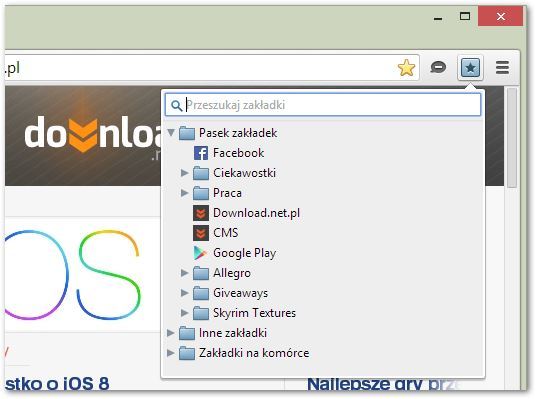
Po kliknięciu zauważymy wszystkie swoje zakładki wyświetlone w postaci listy, z podziałem na foldery zakładek, które wcześniej utworzyliśmy. Foldery możemy dowolnie zwijać i rozwijać, a także ewentualnie je usuwać.
Aby otworzyć wybraną stronę, należy kliknąć w nią na liście. Domyślnie strony otwierają się w aktualnie otwartej karcie, ale jeśli chcemy od razu wywołać je w nowej karcie, to wystarczy, że klikniemy w nie na liście środkowym przyciskiem myszy (rolką). Możemy także kliknąć prawym przyciskiem myszy i wybrać otwarcie w nowej karcie lub w nowym oknie.
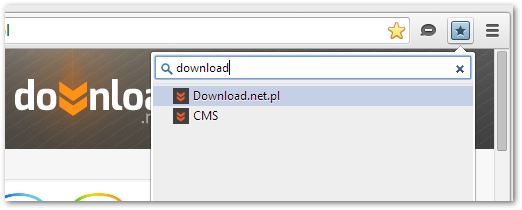
Wyszukiwarka działa szybko i sprawnie. Po wpisaniu słowa kluczowego, Neater Bookmarks przeszuka błyskawicznie wszystkie wpisy i wyświetli te strony, które w nazwie lub adresie posiadają podane przez nas wyrazy.
Personalizacja zakładek w Neater Bookmarks
W każdej chwili możemy wejść do opcji rozszerzenia poprzez kliknięcie prawym przyciskiem myszy na ikonie Neater Bookmarks i wybranie pozycji "Opcje". Ustawienia umożliwiają dostosowanie kilku funkcji związanych z uruchamianiem stron. Możemy np. włączyć opcję, która strony wywołane z listy zakładek zawsze uruchomi w nowej karcie, bez względu na to, którym przyciskiem myszy klikniemy.
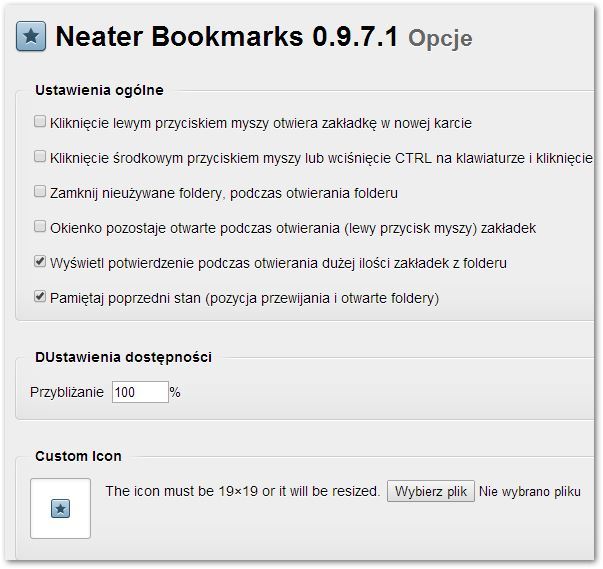
Nic także nie stoi na przeszkodzie, aby dostosować pomniejsze ustawienia związane z wyglądem. Możemy zmienić ikonę zakładek, która wyświetla się na pasku adresu Chrome, a także dostosować własne style CSS odpowiedzialne za wyświetlanie listy ulubionych stron.
